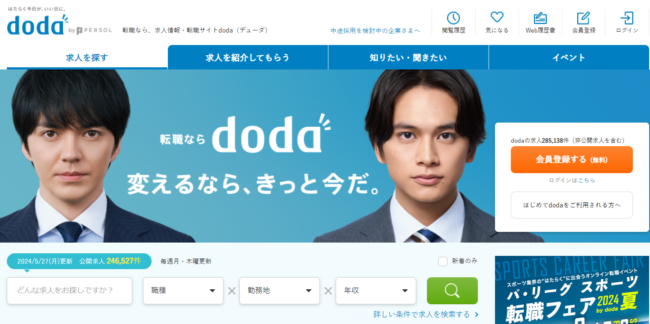ランスタッドに登録すると、「マイページ」もしくは「派遣マイランスタッド」にログインできるようになります。
ランスタッドを活用するためには、ログインは必須です!
しかし、ログインがうまくできないことがあります。
ログインできないというのは、多くの方が経験したことのある悩みではないでしょうか?
そこで今回は、ランスタッドを活用するために必須なログインの方法とログインできない原因をご紹介します!
目次
ランスタッドのログイン方法
ランスタッドには、「マイページログイン」と「派遣マイランスタッドログイン 」の2つの方法があります。
事前に双方のログイン方法を把握しておきましょう!
マイページログイン
マイページログインは、マイページで登録したメールアドレスとパスワードを入力してログインする方法で、メールアドレスがログインIDになります。
ランスタッドに派遣本登録済みの方はマイページを作らなくてもログインできるのですが、派遣本登録をしていない人はマイページを作成する必要があります。
マイページ作成は、メールアドレスや基本情報を入力するだけで作成することができるため、登録が済みますと、マイページを作成しましょう!
派遣マイランスタッドログイン
派遣マイランスタッドログインは、スタッフコードとパスワードを入力してログインする方法で、スタッフコードがログインIDになります。
スタッフコードやパスワードを決めるには、初回設定を行う必要があるのですが、ランスタッドで派遣登録をしている方のみが初回設定ができます。
そのため、ランスタッドの派遣に登録していない人は、マイページでログインしましょう。
ランスタッドにログインできない原因
ログインができないのには、必ず何か原因があります。
原因を把握することができれば、ログインできないという悩みは解決されます!
そこで、主な原因をご紹介します。
ランスタッドのログイン方法が混ざっている
冒頭でもお伝えしましたが、ランスタッドには2パターンのログイン方法があります。
マイページを使ってログインする方法と派遣マイランスタッドを使ってログインする方法です。
2つのログイン方法を間違って記憶していると、ログインができません。
メールアドレスを使うか、スタッフコードを使うか、2つのログイン方法を違いはそこだけなのですが、勘違いして覚えてしまうとログインができません。
自分のログイン方法はしっかり把握しておくようにしましょう!
マイページが未作成
マイページログインでは、マイページを登録するのが必須なのですが、作成できていない場合があります。
ランスタッドに登録しただけでは、マイページ登録は完了していません。
マイページでメールアドレスを登録して、そのメールアドレスがログインIDになってくるため、ログインできないのは当然ですよね。
ここの勘違いで、ログインできないということになってくるため注意してくださいね!
ランスタッドにログインできない場合は、cookieが無効になっていることがあります。
利用しているブラウザでcookieを有効にするように設定されていない場合は、ログインをすることができません。
cookieが無効になっているということはあまり多くはないのですが、ログインできない原因の1つと言えるでしょう。
打ち間違い
パスワードやログインIDは英語と数字が混ざっており、非常に間違いやすいです。
さらに、自分では正しく入力しているつもりでも、誤字があることが多々あります。
パスワードやログインIDは半角で入力する必要があるため、半角で入力できているかも確認が大切です。
特に、メールアドレスの@が半角になっていない場合やスタッフコードを9桁で入力していたり、思い込んでしまってログインできないことが多いので、注意しましょう!
キーチェーンに間違って保存してしまっている
パスワードで入力しますと、「このパスワードをすべてのデバイスで自動入力するためにicloudキーチェーンに保存しますか?」という文が表示されます。
このキーチェーンを間違って保存していたり、他のサイトのパスワードを自動入力してしまうと、ログインできなくなります。
そのため、1つのパスワードをすべてのサイトで統一している場合は問題ないのですが、1つ1つ変えている場合はキーチェーンに保存するのは、辞めておきましょう。
さらに、間違ったパスワードでも保存することができるため、保存するまえに正しいパスワードかどうか確認しましょう!
登録を削除されている
ランスタッドの派遣登録は、セキュリティ強化のため一定期間利用されていない登録者のデータを削除するメンテナンスを2019年6月に実施しました。
削除された登録者は、登録してから5年が経過し、1年以内にランスタッドで求職活動を行なっていない人が対象になりました。
そのため、登録して転職を辞めた人や別の転職サイトで就職した人がもう一度ランスタッドにログインしようとしてもできません。
さらに、削除されたデータを復元することはできませんので、ランスタッドにログインしたい方はもう一度登録する必要があります。
今後も定期的にメンテナンスが行われる可能性があるため、削除されたくない人は定期的にログインし、求職活動を行いましょう!
ランスタッドにログインできない時の対処法
ログインできない原因を把握できると、次はその対処法ですよね!
原因を解決する方法をご紹介します。
マイページを作成する
ログインできない原因にマイページの未作成をご紹介しましたが、マイページはどう作成すればいいのかをご紹介します。
- ランスタッドのログイン画面を開く
- ログイン画面の「マイページ作成」をクリック
- ログインIDとなるメールアドレスを入力
- 個人情報の取り扱いについて「同意」する
- 基本情報入力
- 確認をし、問題がなければ登録
- マイページ作成完了
以上がマイページ作成のステップです!
特に難しいことはないため、ランスタッドに登録をしますと、忘れずにマイページも作成しておきましょう!
ログインに必須にもなるのですが、マイページでは「応募履歴」「転職求人応募に必要な情報登録」など転職をスムーズに行うことができる機能があるため、早めに行なってくださいね!
マイページのパスワードを変更する
マイページのパスワードを忘れてしまってもログインできないですよね。
マイページのパスワード変更は以下のステップになります。
- ランスタッドのログイン画面を開く
- 「マイページのパスワードが不明な場合」をクリック
- メールアドレスと生年月日を入力
- メールにパスワード再設定のURLが届く
- URLからパスワードの再設定を行う
以上がマイページのパスワード変更のステップです!
パスワードは何かにメモしておくことが一番ですが、つい忘れてしまいますよね。
メールアドレスと生年月日を入力するだけで、再設定することができるため、パスワードを忘れてしまった場合が上記のステップで再設定を行いましょう!
派遣マイランスタッドのパスワードを変更する
マイページログイン同様に、派遣マイランスタッドのパスワードを忘れてしまってもログインはできないですよね。
マイページのパスワード変更のステップと同じなんですが、「秘密の質問」と「答え」が設定していない場合は上記のステップでは変更できません。
その場合は、初回ログイン設定でパスワードを変更する必要があります。
キーチェーンを変更する
キーチェーンを間違って保存している場合は変更する必要があります。
変更するには、以下のステップになります!
- キーチェーンアクセスアプリケーションを開く
- 「キーチェーンアクセス」を選択
- 環境設定を選択
- 「自分のデフォルトキーチェーンをリセット」をクリック
- 新しく保存したいキーチェーンを入力
以上のステップでキーチェーンを変更することができます!
思わぬ間に間違ったキーチェーンを保存してしまっている場合が多くあります。
それに気付かずにログインを続けようとしても、ログインはできませんよね。
間違ってキーチェーンに保存してしまった場合は一度リセットしましょう!
cookieを有効にしないと、ログインはできません。
cookieを有効にするには、以下のステップになります。
- 画面上部バーの「ツール」をクリック
- 「インターネットオプション」を選択
- 「プライバシー」をクリック
- プライバシー設定を「中」「高」に設定
以上のステップでcookieを有効にすることができます!
プライバシー設定が「高」以上になっている場合はcookieがブロックされ有効になりません。
ログインできない場合は一度自分のcookが「高」以上になっていないか確認してみましょう!
ランスタッドを退会・登録解除する方法!退会前にしておくことは?
まとめ
今回は、ランスタッドのログイン方法についてご紹介しましたが、いかがだったでしょうか?
ログインできない原因は「登録したメールアドレスを忘れた」や「パスワードがわからない」ということが多くを占めると思います。
ランスタッドのパスワード変更方法は非常に簡単な手順でできるため、無理に思い出そうとするのでは無く変更しましょう!
ログインできない原因は必ず解消することができるため、今回ご紹介したことを参考にログインしてみてください!
そして、ランスタッドを有効的に活用しましょう!